Não deve ser confundido com o Amazon Kindle, anteriormente conhecido como Kindle Fire e agora simplesmente como Fire, o tablet e-reader mais popular da Amazon está empatando a cabeça com seus rivais. Embora o Amazon Kindle e o Kindle Fire sejam coisas completamente diferentes, o Kindle Fire costuma ser usado como uma plataforma de leitura. Como tal, pode ler arquivos PDF sem muito esforço. Mas você pode usar o popular tablet para editar arquivos PDF? Veja como usar e editar arquivos PDF em dispositivos Kindle Fire.
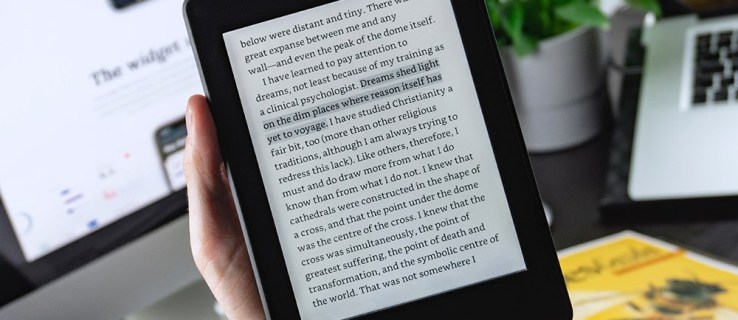
Leitores eletrônicos
Não mais do que uma década atrás, os leitores eletrônicos tornaram-se cada vez mais populares. Sim, uma década pode não parecer muito tempo, mas quando você pensa sobre isso, o Amazon Kindle foi lançado em 2007 e desfrutou de popularidade instantânea. Naquela época, os e-readers eram dispositivos eletrônicos, despojados de todas as formas redundantes de funcionalidade que não pertenciam à simples tarefa de ajudar o usuário a ler seus livros, sem carregá-los.
O Amazon Kindle era gentil com os olhos, prático e capaz de armazenar uma grande quantidade de livros em um único lugar - sua memória.
Em 2011, nem mesmo meia década depois, o Kindle Fire foi lançado. E embora continue sendo um e-reader, tornou-se muito mais do que o bom e velho Kindle. O Fire seguiu os passos de seus pares e, como a maioria dos modelos populares, pode trabalhar com uma infinidade de arquivos e formatos, sejam eles nativos do Kindle ou não. Também há uma opção para visualizar arquivos na tela e você pode até conectar o dispositivo a um monitor externo ou projetor.
O Fire é muito mais do que um e-reader e ainda assim mantém esse papel.

Kindle e PDFs
Quando falamos sobre o Kindle, existem dois tipos de arquivo PDF: o arquivo PDF nativo que você está acostumado a ver e usar em seus dispositivos e os documentos do Kindle. O primeiro é essencialmente o arquivo PDF típico, enquanto o último oferece alguns recursos e ferramentas extras. Para um leitor casual, um arquivo PDF nativo será suficiente. Se você estiver usando seu dispositivo Fire para estudar ou trabalhar, provavelmente você precisará de uma função de marcador, por exemplo.
Arquivos PDF nativos
Para abrir um arquivo PDF nativo, basta transferi-lo para o Kindle Fire. Assim que a transferência for concluída, encontre o arquivo PDF em questão e toque nele. É isso, você pode ver e ler como faria em seu PC. Usar arquivos PDF nativos pode ser simples, familiar e bastante direto, mas não fornecerá nada mais do que o equivalente a uma permissão de visualização do Google Docs. Claro, os arquivos PDF nativos podem ser percorridos, ampliados, etc.
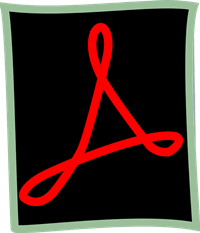
Documentos Kindle
Se o seu objetivo for simplesmente uma experiência do leitor, o PDF nativo resolverá o problema. No entanto, para editar arquivos PDF, você precisará convertê-los para o formato Kindle. Felizmente, esse processo é bastante direto e simples. Não, você não precisa de nenhum aplicativo conversor de terceiros, como pode ter imaginado, nem precisa desembolsar dinheiro extra.
A melhor maneira de enviar arquivos PDF para o Kindle é enviá-los por e-mail. Felizmente, é assim que você converte os arquivos também.
Para fazer isso, basta digitar “Converter”Na linha de assunto. O dispositivo que recebe o e-mail obterá automaticamente o arquivo PDF em seu formato proprietário.
Então, o que isso traz para a mesa? Bem, você poderá alterar o tamanho da fonte do texto, usar a ferramenta Text-to-Speech, destacar passagens, etc. Lembre-se, no entanto, que ao converter o arquivo PDF, as páginas serão reformatadas e os gráficos e as fotos podem ficar fora do lugar, acessíveis apenas quando você coloca o Kindle Fire no modo paisagem.
Isso, infelizmente, não contribui para a melhor experiência do leitor, e é exatamente por isso que o Amazon Kindle permite que você acesse o arquivo como um PDF nativo e um documento Kindle. Como regra geral, se seu objetivo for ler um livro, não há necessidade de converter o PDF. Como alternativa, se você quiser sublinhar as passagens dentro do plano ou obter acesso a mais opções de edição para trabalho ou pesquisa, é recomendado que você vá com a conversão de Documento Kindle.
Outros visualizadores de PDF
Embora o visualizador padrão faça um ótimo trabalho quando se trata de PDFs no Kindle Fire, ele simplesmente pode não ser o seu favorito. Felizmente, o Kindle Fire é um tablet, além de ser um e-reader e tem acesso total à Amazon App Store. Isso significa que navegar pela loja em busca de aplicativos alternativos interessantes é definitivamente possível. Na verdade, os aplicativos de terceiros podem fornecer recursos que são simplesmente ideais para você. Existem muitos disponíveis e você certamente encontrará o perfeito.
Editando PDFs no Kindle Fire
A maneira mais comum de editar arquivos PDF em um dispositivo Kindle Fire é convertê-los em documentos Kindle. No entanto, se você estiver procurando por uma experiência de leitura, considere abrir os arquivos como PDFs nativos, pois os documentos do Kindle costumam atrapalhar as opções de formatação, imagens e gráficos. Se você não encontrar todos os recursos de que precisa no aplicativo leitor de PDF padrão no Fire, sinta-se à vontade para procurar uma alternativa na Amazon App Store.
Você usa o aplicativo leitor de PDF padrão no Fire? Se não, com qual você foi? Por quê? Você vai editar seus PDFs? Sinta-se à vontade para acessar a seção de comentários em caso de dúvidas / dicas / conselhos.